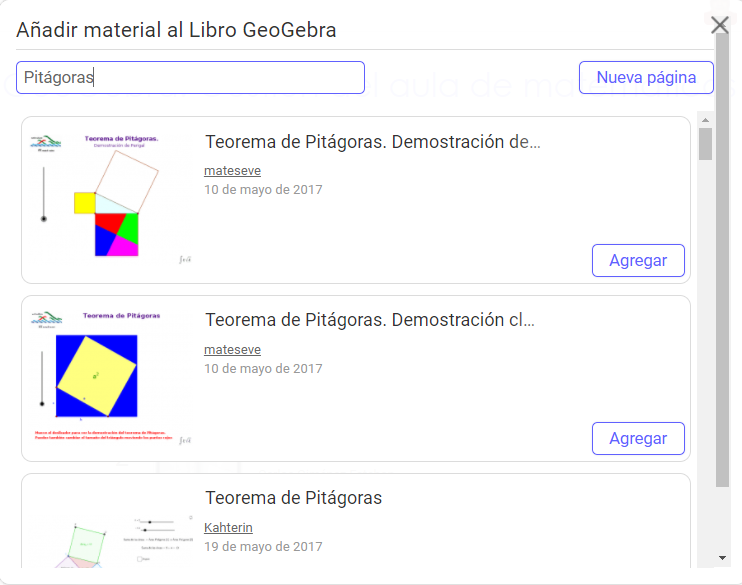Libro con materiales ya subidos
En este apartado crearemos un libro a partir de materiales que ya están en el Repositorio de materiales.
Naturalmente, para crear cualquier libro, debemos identificarnos previamente con nuestro nombre de usuario y contraseña.
- Clicamos el botón Nuevo+ y escogemos la opción Nuevo libro
- Introducimos los datos correspondientes
- Acabaremos clicando el botón Guardar
- Clicamos sobre Añadir capítulo y, a continuación, Creamos un nuevo capítulo
- Escribimos el nombre, por ejemplo, Primera parte. Guardamos
- Repetimos las acciones anteriores hasta tener tres capítulos
- Seleccionamos el primer capítulo y clicamos sobre Añadir hoja de trabajo y Añadir material al Libro GeoGebra.
- Entramos el nombre del tema escogido para crear el libro.
- Van apareciendo todas las posibles hojas de trabajo. Vamos pasando páginas.
- Podemos ver el contenido de cualquier material antes de incorporarlo al libro. Lo seleccionamos y nos aparecerá en una nueva pestaña.
- Repetimos estas acciones hasta confeccionar un libro que contenga tres capítulos y dos materiales por capítulo.
- Seleccionamos la pestaña Título de página, al lado de la pestaña Contenidos.
- Accedemos a Imagen del título y podemos incorporar una imagen que tengamos preparada.